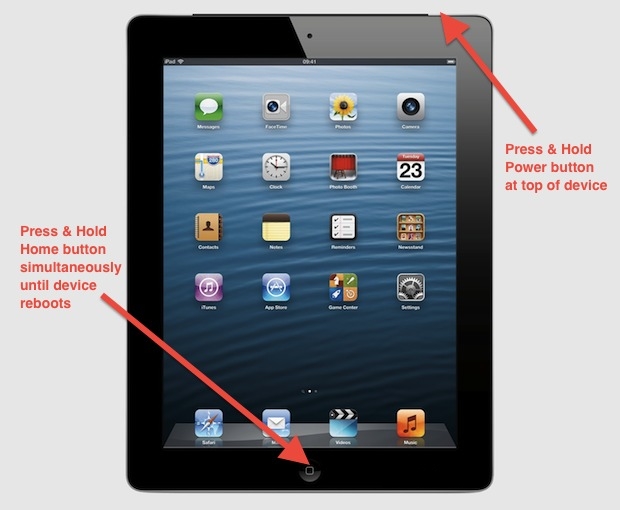五个iPad无法打开的解决方案
在过去几年中,Apple推出了各代iPad。最近的一些设备具有大量高端规格和功能,使其成为用户的最爱。尽管如此,iPad用户时不时会针对各自的设备提出一些问题。例如,iPad无法启动问题是许多用户面临的常见问题。
每当我的iPad无法启动时,我都会采用一些技巧来解决此问题。在本指南中,我将让您熟悉5种简单的方法来修复iPad无法打开的问题。

万兴手机管家工具包 - iOS系统恢复
修复iPhone系统错误而不丢失数据。
- 只修复你的iOS正常,完全没有数据丢失。
- 修复恢复模式中遇到的各种iOS系统问题,白色Apple徽标,黑屏,启动时循环等。
- 修复了其他iPhone错误和iTunes错误,例如iTunes错误4013,错误14,iTunes错误27,iTunes错误9等。
- 适用于所有型号的iPhone,iPad和iPod touch。
- 与最新的iOS 12完全兼容。

第3部分:将iPad置于恢复模式
如果你无法修复iPad将无法通过强制重启它来打开问题,那么你可能需要走得更远。最可行的解决方案之一是在将iPad置于恢复模式的同时获取iTunes的帮助。通过这样做,您将能够在iPad上解决此问题。
将iPad置于恢复模式后,您可以将其连接到iTunes以恢复或更新它。通过选择这些选项中的任何一个,您就可以解决此问题。我能够通过以下步骤修复我的iPad不会打开问题:
1.首先,在系统上启动iTunes并连接USB /闪电线。截至目前,将电缆的另一端拔掉。事先确保您拥有iTunes的更新版本。
2.现在,在按下iPad上的“主页”按钮的同时,将其连接到您的系统。继续按Home键,直到iTunes识别您的设备。您还可以在iPad上获得连接到iTunes的屏幕。
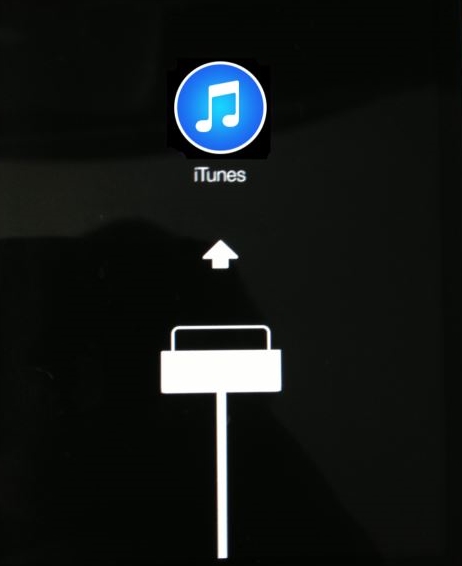
3.检测到iPad后,iTunes将分析错误并提供以下显示消息。您只需还原设备或进行更新即可解决此问题。
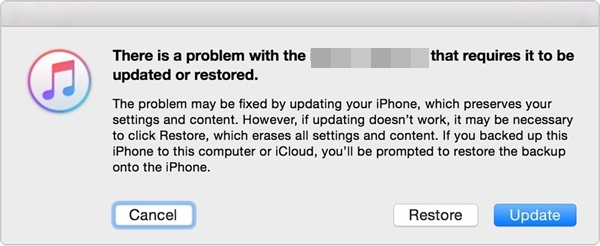
第4部分:将iPad设置为DFU模式
不仅仅是恢复模式,您还可以将您的iPad置于DFU模式以解决iPad无法启动的问题。DFU代表设备固件更新,当设备更新到新版本的iOS时,它主要用于设备。然而,人们可以将iPad置于DFU模式以解决像这样的持久性问题。为此,请按照下列步骤操作:
1.首先,使用闪电/ USB电缆连接iPad,不要将另一端连接到系统。现在,同时按住iPad上的电源(唤醒/睡眠)和主页按钮。
2.确保同时按住两个按钮至少10秒或直到Apple徽标出现在屏幕上。
3.现在,在按住主屏幕按钮10-15秒的同时松开电源按钮。
这将使您的设备进入DFU模式。现在,您可以将其连接到iTunes并更新其固件以将其打开。
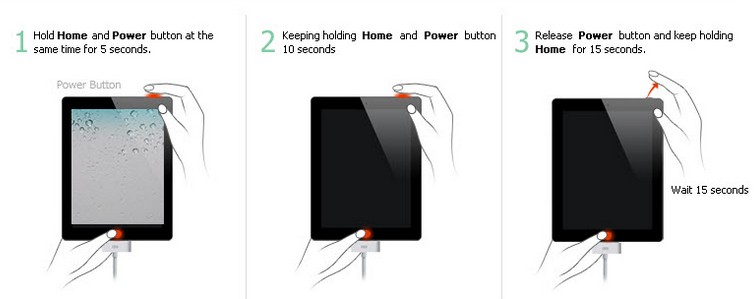
第5部分:使用iTunes恢复iPad
您可能已经知道iTunes的各种应用程序。iTunes不仅可以管理您的音乐,还可以用于备份或恢复iOS设备。如果您已经使用iTunes备份了iPad,那么您可以按照相同的练习并恢复它。这将帮助您解决与iPad相关的几个问题。为了修复iPad不会打开iTunes的问题,请按照下列步骤操作。
1.将iPad连接到系统并在其上启动iTunes。确保您使用的是iTunes的更新版本。等待一段时间,因为iTunes会自动识别您的设备。
2.现在,选择您的设备并访问其“摘要”页面。从“备份”部分,单击“还原备份”选项。
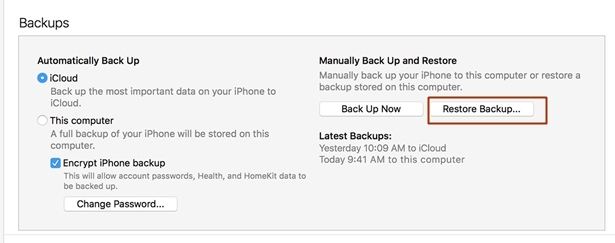
3.这将生成另一个弹出窗口。只需单击“恢复”按钮即可同意并等待一段时间,因为iTunes将恢复您的iPad。
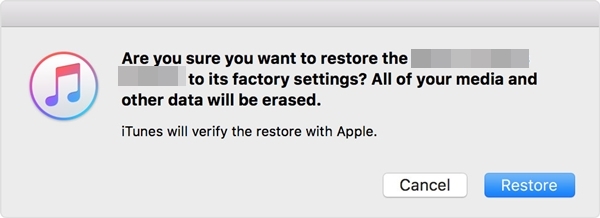
遵循此技术后,您最终会丢失设备的数据,但您的iPad将立即打开。
如果上述解决方案都不起作用,那么通过访问附近的Apple Store,修复iPad将无法解决问题。只需前往授权的iPad维修中心或官方Apple Store来修复我的iPad就不会打开问题。您可以从这里找到附近的Apple商店。但是,我们确信在遵循这些建议后,您就可以在iPad上解决此问题。尝试使用您喜欢的iOS设备,没有任何麻烦。